
Harry James
0
3749
278
Windows har altid tilbudt sine brugere nogle tilgængelighedsværktøjer. Efterhånden som computere er blevet mere magtfulde, er omfanget og række af værktøjer, som Microsoft kan tilbyde, steget. I dag er operativsystemet fyldt med tilgængelighedsfunktioner.
Men hvilke værktøjer findes specifikt? Og hvordan kan du bruge dem? I dette indlæg skal jeg gå igennem alle tilgængelighedsapps og give dig en hurtig lektion om deres anvendelse.
fortæller
Du finder næsten tilgængelighedsværktøjer skjult i en ny Brugervenlighed menu i Windows 10-indstillingsappen. Naviger til Start> Indstillinger> Brugervenlighed for at se, hvad der er tilgængeligt.
Det første værktøj på listen er Fortæller. Hvis du lider af dårligt syn, er det et vigtigt våben i din rustning. Hvis det er konfigureret korrekt og brugt sammen med nogle andre værktøjer, jeg vil dække senere, giver det dig mulighed for at interagere med din pc uden behov for en skærm.
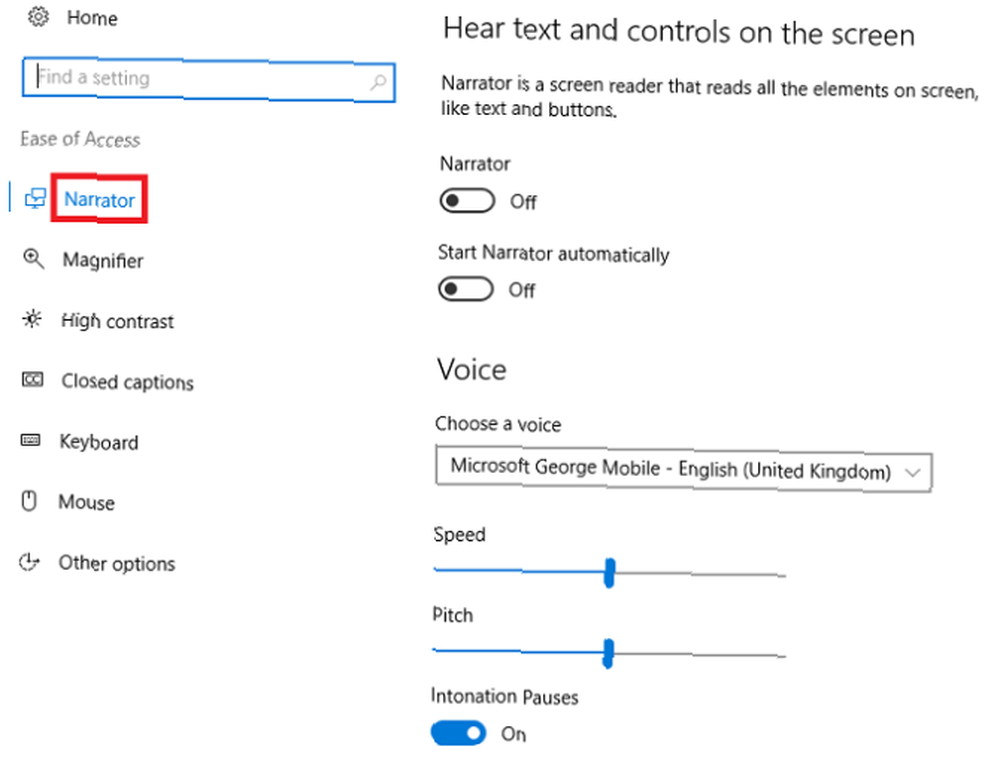
Værktøjet kan læse underretninger, websteder, tekst, du skriver, og indhold i appen højt. Hvis du virkelig kæmper med dit syn, kan det endda recitere hvert enkelt tastaturkarakter tilbage til dig, mens du trykker på det.
Du kan tilpasse yderligere indstillinger Sådan slås Windows Narrator til (og hvordan man slipper af det) Sådan tændes Windows Narrator (og hvordan man slipper af det) Du kan forbedre tilgængeligheden i Windows med funktionen Narrator. Men hvis du ikke ønsker det, kan du også deaktivere det permanent. Sådan gør du begge dele! såsom læsehastighed, tonehøjde, stemme og mere ved at gå til Start> Indstillinger> Brugervenlighed> Fortæller.
Forstørrelsesglas
Forstørrelsesglas er et andet værktøj, som Microsoft har designet specifikt til brugere med dårligt syn 5 måder at surfe på nettet, hvis du er blind eller synshæmmet 5 måder at surfe på nettet, hvis du er blind eller synshandicappet Computerbrug kan være en smerte, hvis du har øjenproblemer eller synshandicap. Imidlertid kan disse vigtige teknologiske indstillinger yderst nyttige i sådanne tilfælde! , selvom det er nyttigt for alle, der har brug for fokus på en lille brøkdel af deres skærm af en eller anden grund.
Du kan tænde forstørrelsesglas ved at navigere til Start> Indstillinger> Brugervenlighed> Forstørrelsesglas. Du finder yderligere indstillinger i denne menu. For eksempel kan du invertere farverne og vælge, om Forstørrelsesglas skal spore din mus eller tastatur.
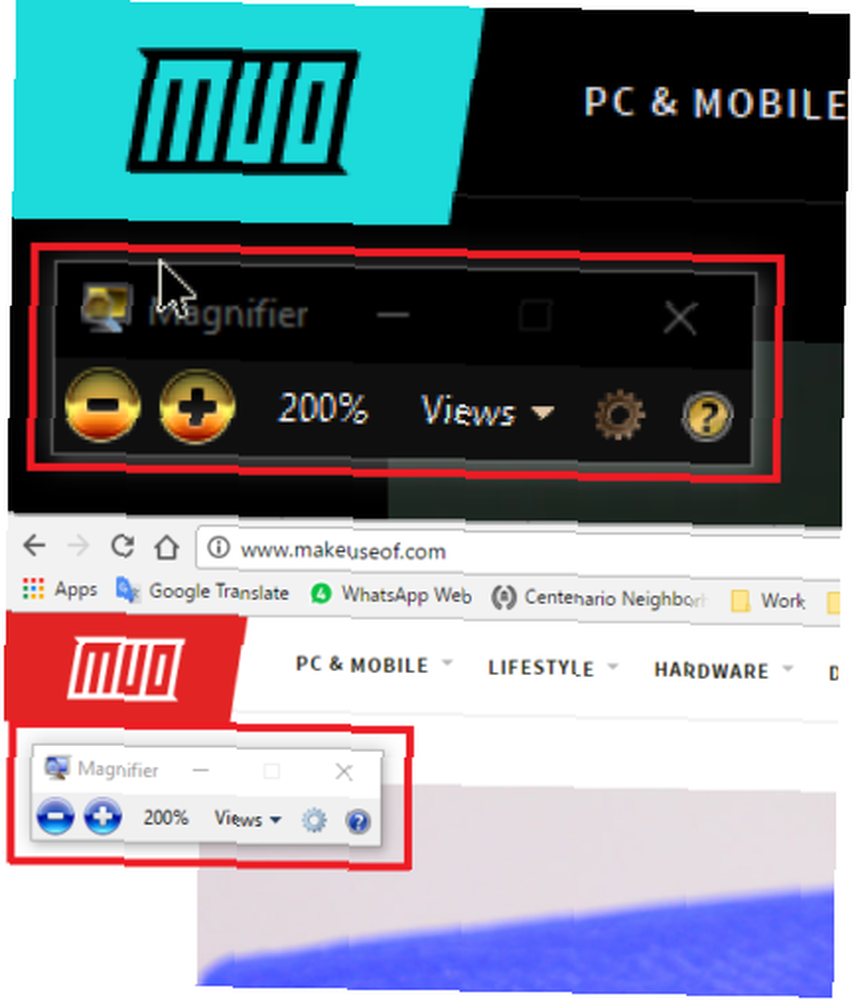
Når det kører, ser du et forstørrelsesglas på din skærm - det er menuen med indstillinger i appen. Klik på + eller - ikonet zoomer yderligere ind eller ud, mens Udsigt menu giver dig mulighed for at bestemme, om du vil have, at appen skal køre i fuld skærm, forankret eller i objektivtilstand.
Høj kontrast
Det næste værktøj på listen er Høj kontrast. Det giver dig mulighed for at sætte bestemte dele af din skærm i en hi-vis-tilstand. Gå til Start> Indstillinger> Brugervenlighed> Høj kontrast for at starte installationen.
For at starte, skal du aktivere et af standardtemaerne med høj kontrast. Aktiver det skjulte "Højkontrast" mørkt tema i Windows 10 Aktiver det skjulte "Højkontrast" mørke tema i Windows 10 Leder du efter et mørkt tema i Windows 10, der er let at oprette? Her er en, du kan installere på kun et minut og justere til din smag. . Du har fire at vælge imellem; Høj kontrast nr. 1, Høj kontrast # 2, Høj kontrast sort og Høj kontrast hvid.
Når du har valgt en, kan du tilpasse de anvendte farver. Du kan ændre farverne for tekst, hyperlinks, deaktiveret tekst, valgt tekst, knaptekst og baggrund.
Når du har foretaget dine valg, skal du klikke på ansøge. Windows vil tage et par sekunder at opdatere dine præferencer.
Her er hvordan High Contrast # 1 ser ud, når den bruges i Windows 10-app-indstillinger:

Lukkede billedtekster
Jeg har et godt syn, men jeg har stadig svært ved at læse hvide undertekster på et tv-show eller en film, især hvis baggrunden er meget lys. Jeg har intet andet end sympati for mennesker, der kæmper med deres syn.
Heldigvis et af Windows indbyggede tilgængelighedsværktøjer - Lukkede billedtekster - giver dig mulighed for at redigere farver og baggrunde på dine undertekster. Dine indstillinger anvendes til enhver billedtekst på enhver understøttet lokal medieafspiller.
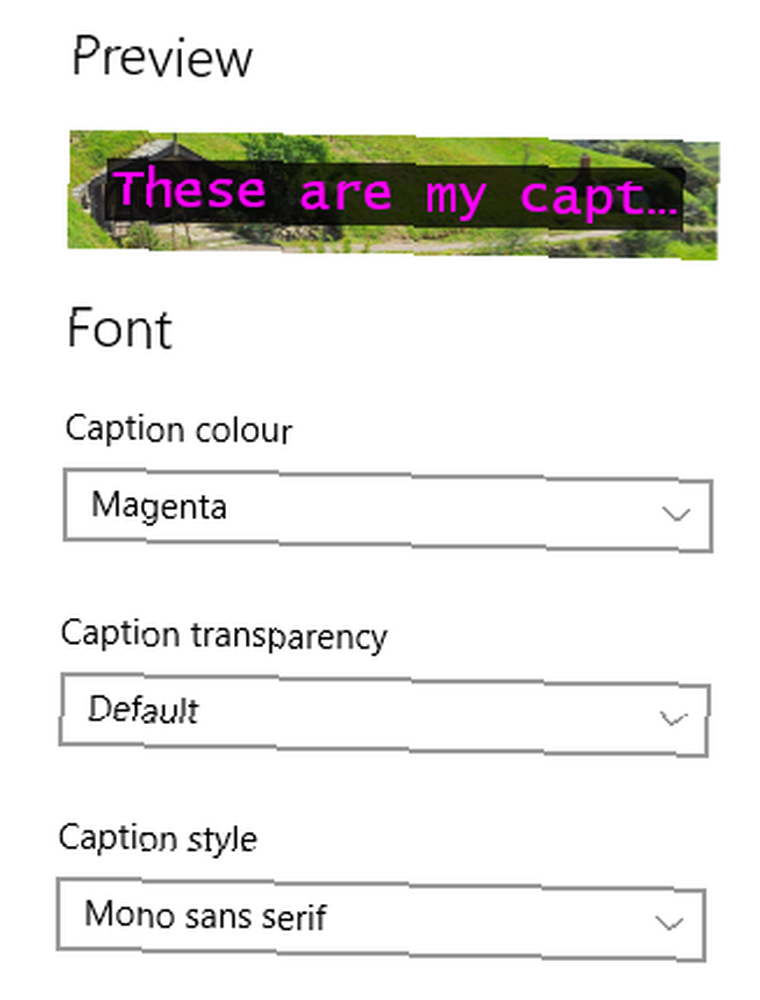
Du kan vælge billedtekstens farve, gennemsigtighed, stil, størrelse, effekter; baggrundens farve og gennemsigtighed; og vinduets farve og gennemsigtighed. Kun otte farver (hvid, sort, rød, grøn, blå, gul, magenta, cyan) er tilgængelige. Du kan se en direkte forhåndsvisning af alle ændringer, du foretager i eksempleteksten øverst på skærmen.
Tastatur
Tastaturværktøjet har fire separate mini-værktøjer inde i det. De er:
- Skærmtastatur - Giver dig et grafisk tastatur på din computerskærm Sådan bruges skærmtastaturet i Windows Sådan bruges skærmtastaturet i Windows Hvis du har en berøringsskærmcomputer, kan du skrive inde i Windows ved hjælp af et berøringstastatur - ingen hardware kræves! at du kan betjene med musen.
- Klæbrige taster - Klistrede taster lader dig trykke på en tast ad gangen for tastaturgenveje i stedet for at skulle holde flere taster nede. For eksempel, CTRL + C (kopi) ville blive tryk på CTRL [og frigør], tryk på C [og frigør].
- Skift taster - Hver gang du trykker på en af vippetasterne (cap lock, num lock, scroll lock og på nogle pc'er, funktionslås), vil du høre en lyd.
- Filtertaster - Du kan vælge at forhindre, at dit tastatur gentager taster, hvis du har en tendens til at holde fingeren nede for længe. Aktivering af indstillingen giver dig yderligere underindstillinger, du kan justere.
Mus
Det er rimeligt at sige, at tilgængelighedsværktøjerne til musen sandsynligvis er de svageste i line-up. Appen Indstillinger begrænser dig til at ændre markørstørrelse, markørfarve og et par brugsindstillinger, såsom at lade num-puden flytte musen rundt på skærmen.
For ekstra musemuligheder er det klogt at se, hvad der er tilgængeligt i dine musegenskaber. Gå til menuen Egenskaber Start> Indstillinger> Enheder> Mus og touchpad> Relaterede indstillinger> Yderligere musemuligheder.
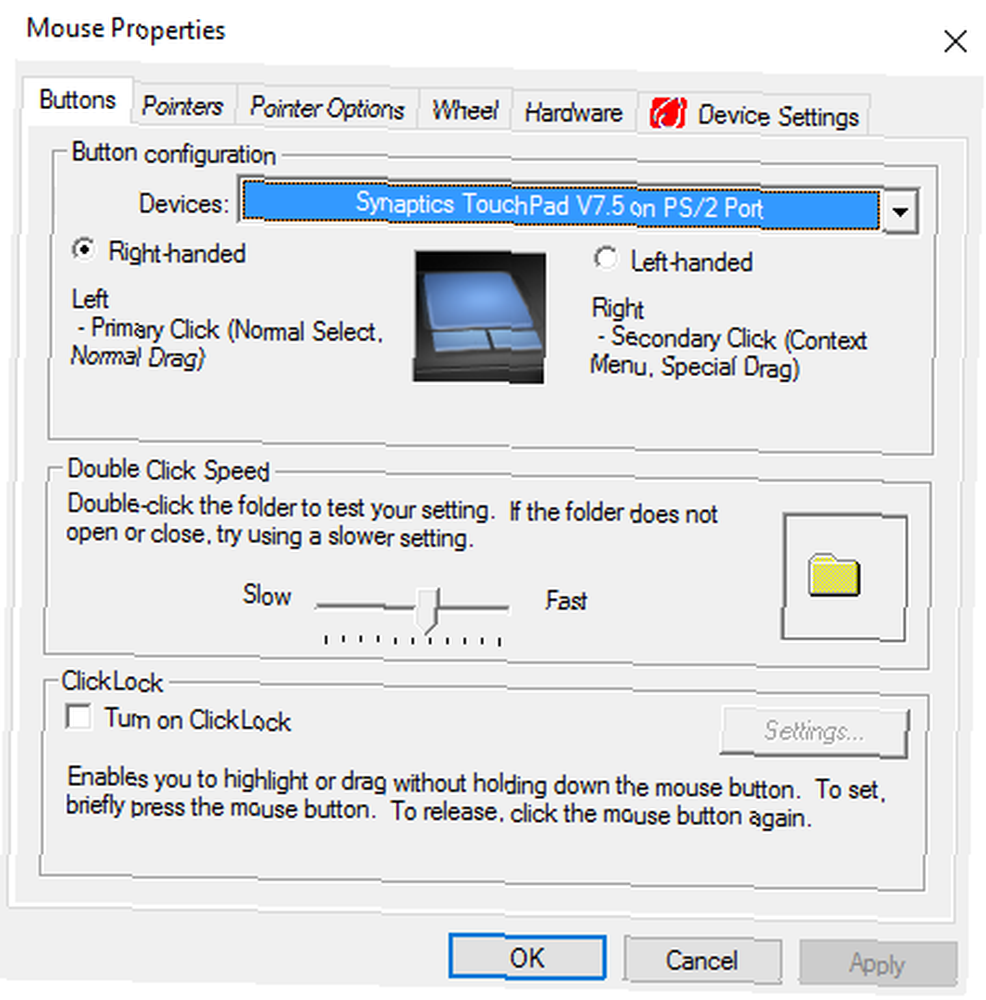
De tilgængelige indstillinger vil variere fra mus til mus, men du skal se muligheder for at aktivere ClickLock (for at gøre træk og slip lettere), ændre markørens hastighed, tilføj et spor til din markør og juster dobbeltklikkehastigheden.
Andre muligheder
Nederst i venstre kolonne inden for Brugervenlighed menu, ser du et afsnit med titlen Andre indstillinger. Inden i det finder du et par indstillinger, der ikke passer andre steder.
Du kan slå både skrivebordsbaggrund og Windows-animation til eller fra, ændre tykkelsen på markøren, justere, hvor længe underretnings popups forbliver på skærmen og indstille en visuel alarm for, når din computer afspiller en lyd.
Tale genkendelse
Et tilgængelighedsværktøj findes ikke i menuen Brugervenlighed: Tale genkendelse app.
Appen vil lytte til alle dine talte ord og oversætte dem til handlinger på skærmen. Du kan bruge det til at diktere dokumenter, navigere i menuer og endda surfe på nettet.
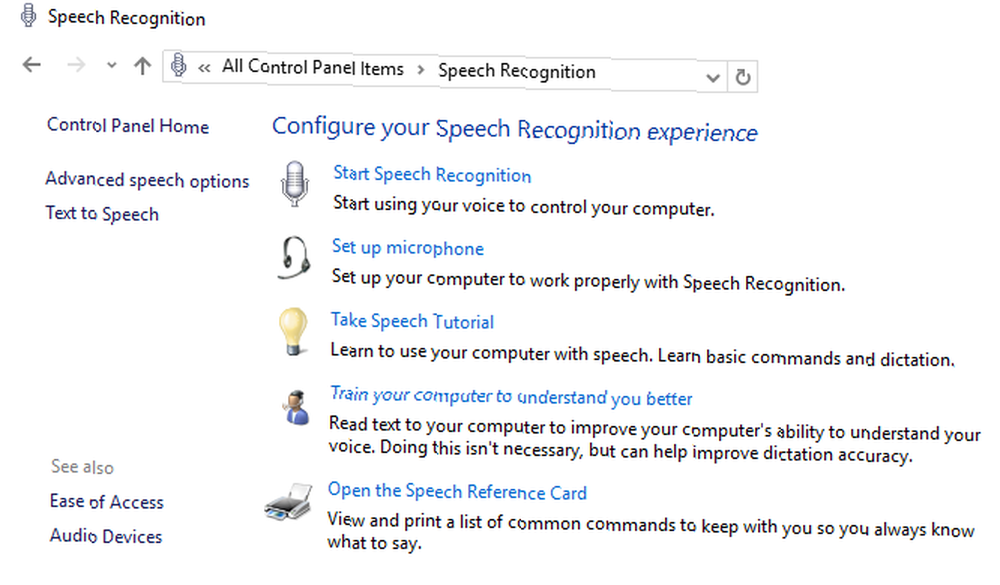
At forklare, hvordan man opsætter og bruger appen, er uden for denne artikels rækkevidde, men jeg har dækket, hvordan man aktiverer tale-til-tekst og stemmestyring Aktiver tale-til-tekst og stemmestyring ved at opsætte talegenkendelse i Windows Aktiver Tal-til-tekst og stemmestyring ved at indstille talegenkendelse i Windows Talegenkendelse forbliver mere kraftfuld end Cortana. Det driver tale til tekst og stemmestyring. Denne artikel viser dig, hvad Talegenkendelse kan gøre, hvordan du indstiller den, træner den og bruger den. i en artikel andetsteds på webstedet.
Gå til appen for at komme i gang med appen Kontrolpanel> Talegenkendelse.
Kontrolpanel
I skrivende stund kan du stadig få adgang til alle værktøjer via Kontrolpanel. Du kan endda finde nogle indstillinger, som Microsoft ikke har migreret til den nye app med indstillinger.
Det er rimeligt at antage, at denne menu dræbes i den nærmeste fremtid, men hvis du er interesseret i at se, hvad der er tilgængeligt, skal du højreklikke på Start-menuen og navigere til Kontrolpanel> Ease of Access Center.
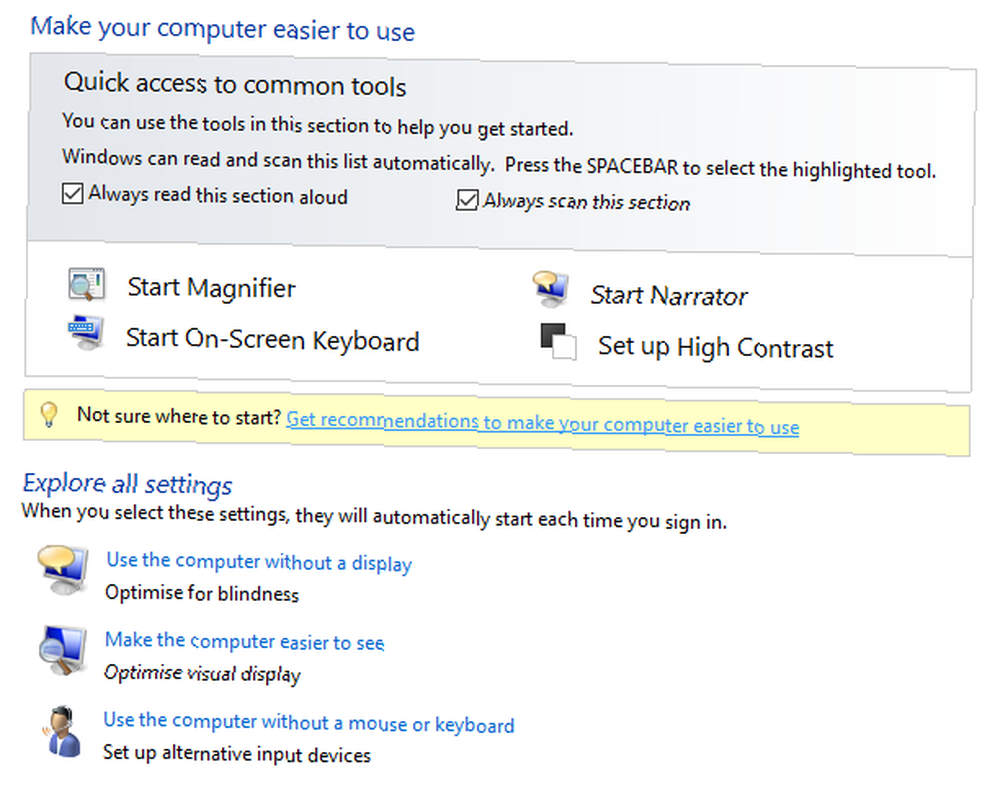
Tilbyder Microsoft nok værktøjer?
Værktøjerne med let adgang er vigtige for millioner af mennesker over hele verden, men går de langt nok? Hvad ellers skal Microsoft tilbyde? Hvad der mangler i deres line-up?
Jeg vil også meget gerne høre fra dig, hvis du stoler på et af disse værktøjer i din daglige arbejdsgang. Er de lette at bruge? Hvordan kan Microsoft forbedre dem?
Som altid kan du efterlade dine tanker og meninger i kommentarfeltet nedenfor.
Billedkreditter: wavebreakmedia / Shutterstock











